
悪役令嬢の物語をテーマに曲を作ってみる(3)ORPHEUS編
前の記事はこちら
今回は2曲目を作りながら、「ORPHEUS 自動作曲システム」について書いてみたいと思います。先人で素晴らしい解説記事を書かれている方もいるとは思いますが、素人なりの操作方法を書いてゆきたいと思いますので、アドバイスいただけますとありがたいです。
次の曲は、ビートシートの2番目
2 :テーマの提示(5)「ジャンルのセットアップ」
・復讐の動機、根拠を説明する
・ライバル(元ヒロイン)の男爵令嬢が現れる
をテーマに作詞したいと思います。
ジャンル説明を歌ってしまうわけです。
じゃあ、この物語のジャンルは何かというと、
「転生悪役令嬢もの」です。
これをもう少し詩的に書くと、こんな感じでしょうか。
「そうね。あの時私は死んでしまった」
現代社会(令和)から、トラック事故で死んだ女性(女の子)が、
公爵令嬢として転生したこと。
「ああ、結局こうなってしまったね。強制力、物語は変えられなかった」
冤罪に嵌め(ハメ)られ、国外追放されたこと。
「どうして、誰も信じてくれなかったの?信じていたのに!愛していたのに!」
この時、家族や国王に裏切られ、切り捨てられたこと。
「なら私は生きたいように生きる。もう誰にも縛られない」
そして悪役令嬢になって復讐すること。
いや、普通に考えたら矛盾した思考なのですが、
そこは深く考えない。考えたらまた筆が止まるから、あっさり流す。
では、これを歌詞(ポエム)にしてみましょう。
小さなオタサーの姫だった
楽しかった学生時代
だけどそれも四年で終わってしまう
社会の荒波 疲れたわたし
トラックに轢かれた(ひかれた)私
昔遊んだ乙女ゲームの悪役令嬢になっていた
ここにも存在するのは義務と役割
ああ現実なんてこんなものなのね
貴族という階級社会
特権階級なのはわかっていた
両親は模範的な貴族
でも愛がなかったとは思いたくなかった
私はどうしたらよかったのだろうか。
決められたレールを決められた通り
歩いてきたはずだった
結局なにも残らなかった。
ああ空っぽな悪役令嬢は
予定通り婚約破棄されてしまった
なら私は何になれただろう
自由を 求めてしまってもよいのだろうか
うん、立派なポエムだ。背中がかゆい。
もう少し、推敲したいけど、それは曲をつけていく過程で調整します。
さて、その曲づくりですが、人工知能様に作っていただきます。それが可能なのがこのサイトです。
サイトの利用は、ユーザー登録が必要です。是非、登録してみて体験してくださいませ。

ユーザー登録画面はこんな感じです。きちんと入力すれば、数日中に登録したメールアドレスに承認のメールが届きます。
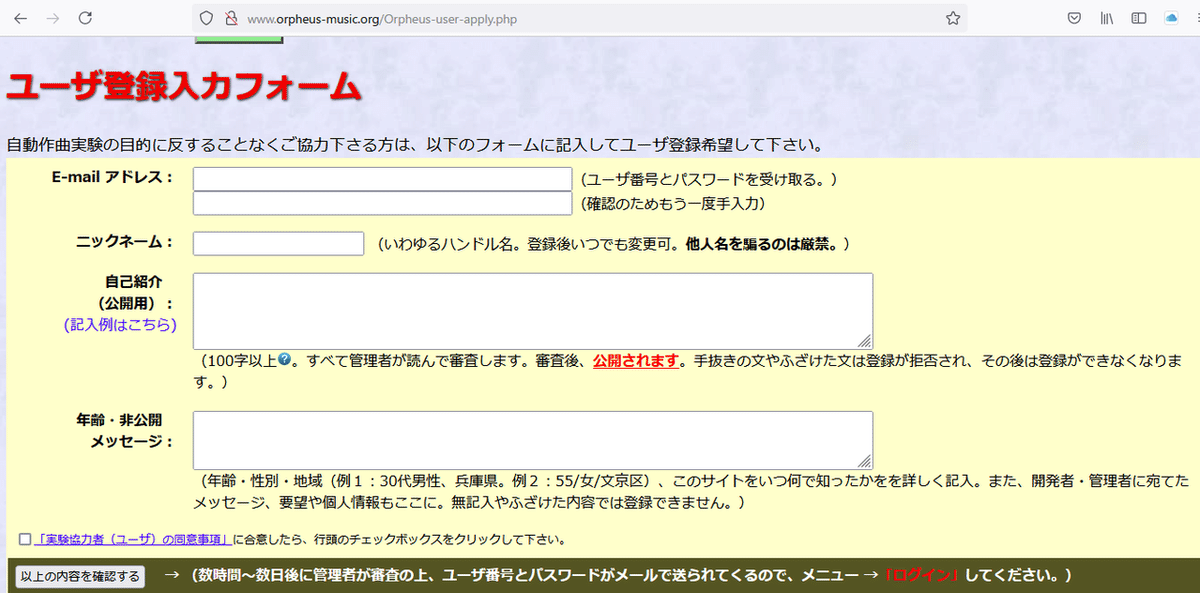
特に難しい作業ではないと思います。自己紹介では貴方の熱い思いを書き連ねましょう。
登録後、ログインすると次からは下記のような画面にアクセスできます。

曲を既に作成していれば、ここから「全作品」のボタンで自分の作品にアクセスできます。
TOPメニューはこんな感じです。ユーザーの方が様々な記録を残してくださっていますので、操作方法などはとても勉強になります。また、作曲手法もこんな方法があるのかと思えるような沢山の楽曲が発表されています。

歌詞から曲を作りたい場合は、「作ろう」のメニューをクリックするとでてくる「歌詞を入力して作曲」のボタンです。
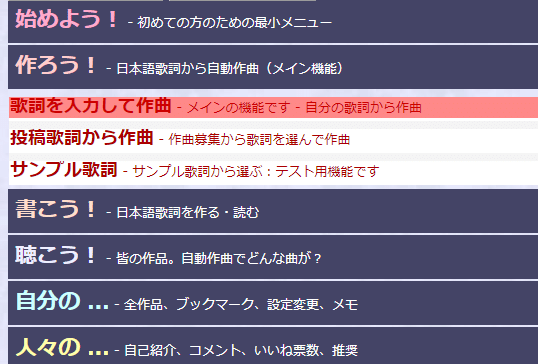
実は、この後の操作方法はオフィシャルサイトにきちんとあります。http://www.orpheus-music.org/Orpheus-manual.php?q=compose
まあ、ともあれ下記のような画面が出てくると思います。

①の曲名は作曲する曲名です。そのうちここも某サイトの小説のように長いタイトルを必要とするようになるのでしょうか。
②の作者は、自分の名前です。デフォルトでサイトに登録した名前が入っていますが、多分変えられます(変える意図は、、)
③の歌詞ですが、いくつか入力方法が書いてありますが、自分の場合メモ帳などに書いておいてコピペします。
重要なルールは、英単語はカタカナで読み方を書く
普通に読めない漢字はひらがなで書く
記号、区読点は書かない(書いても無視されるはず)
詞は4行づつ書く(画像では2番と書かれていますが、まあ連続して謳われます。ただ、設定(次の画面)をいじらないと同じ曲調が4行分の歌詞ごとに繰り返されているようです。
あとは、末尾の母音とか、文章の頭の母音が調整しないと変な読み方をされるとか、言葉の連続でうまく歌ってくれない単語があるとかありますので、その辺は歌詞を編集しながら調整する必要があると思います。
④初期テンプレート選択ですが、今後の作曲では結構重要です。上級ユーザー様がテンプレートを作成しているようなのですが、とりあえず素人には分かりません。今後はこのパラメータを小刻みに変更してよい感じのパラメーターと出会うことが当座の目的となると思います。
個人的には、「清流さん」様と「MC」様のテンプレートは好みの曲調が多く、多用しています。
⑤歌詞の入力が終わったら、「詳細設定」ボタンを押してください。

上記のような画面が出てくると思います。ここで本来パラメーターを調整品がら、曲を作るのですがまずは初期テンプレートがどんな曲を提案しているかきになりますよね?
とりあえず、いきなり「作曲」ボタンを押してみてください。

こんな画面が出てきて作曲が終わると再生が始まります(スマホの場合は再生ボタンを押す必要があります)

楽譜や、歌詞、そして歌詞の歌われ方(ひらがな)が表示されています。
多分、お気に入りのパラメーターを見つけるまでこの画面と先の画面を繰り返すことになると思います。※この使い方が正しいかわかりません。
パラメーター編集画面に戻るには、「主旋律作曲条件?」のボタンを押してください。先程のパラメーター編集画面に戻れるはずです。

さて、最初に設定した初期パラメータを変更したいと思います。変更するには、この画面の「スタイル」の右横の項目で、パラメーターを変えてください。変更後、一括して「全節に適用」で、曲全体のパラメーターを改めて設定したパラメーターに一括適用出来ます。
個別に適用したい場合は、各節の横にある【第〇節スタイル※を「適用〇」】のボタンを押すと適用されます。そこだけ別のパラメーターになります。
あと、この全節の「xxx」を「〇〇」節に揃えて「統一」できます。のボタンはとても便利でよく使います。「歌声指定」で歌い手を一括して「女性」に変えたり、「速度指定」で曲の速さを一括して変えたりといろいろと便利です。

自分の場合は、前奏を長くすることが多いです。挿入したい位置で「前奏〇」を挿入ボタンを押すと、パラメータに則した前奏が挿入されます。
なお、歌詞パートを増やしたい場合も同様の操作でできます。
逆に必要なくなったパートは、削除ボタンで削除できます。

そして上記の項目がこれから長く付き合う画面です。ここで、パラメーターを弄りながら曲を調整してゆきます。
また右側の項目で歌詞及びに歌い方を変更できます。
上の歌詞を変更したら、「歌詞をセット〇」ボタンをおすと、下の歌い方の指定に反映されます。これを更に「下の読み・抑揚(^上昇, _下降)・文節区切り(/)・全角空白挿入or修正」することで、歌い方を調整できます。
ある程度変更したら、「作曲」ボタンで聞いてみて、また戻ってきてパラメーターを変更することになるかと思います。
あとは、この繰り返しです。納得がいくまでパラメーターを弄り倒すことになるかと思います。その辺の苦労話は、オフィシャルサイトの掲示板に沢山の人が書かれているので読んで見てください。
さて、納得がいくまで調整出来たら、ダウンロードしたくなりますよね。その場合、作曲して楽譜が表示されている画面に下記のようなメニューが表示されています。

ダウンロードには2つの申請方法があります。
一つは、「非公開DL希望」です。これは、ORPHEUSのサイト内で公開されず、自分のみがDLできる方法です。ただ、本来のサイトの運用理念から若干それている感じもしなくもないので、後ろめたい気分になります。
もう一つが、「公開とDL希望」です。作成したファイルに他のユーザーさんもアクセスできるようになります。また、皆にDLしてもらうこともできます。多分、こちらの方が正道です。
ただ、やっぱり気が引けます。それなりに完成度の高い作品の公開を求められているような、、。公開する場合はそれなりの試行錯誤の回数を具体的に求められます。
いずれにしても、申請して承認されれば、作成したMP3、MIDIなどのファイルをダウンロードできます。
次回はDLできるファイルや、MusicXMLへの変換方法などについて書いてみたいと思います。
とりあえず、今回作成したMP3はこんな感じです。
サウンドクラウドにもアップしてみました。
ついで、Youtubeに歌詞をつけて投稿したのが下記のリンクです。
次の記事はこちら
